Similar presentations:
Современные информационные технологии в автомобилестроении. Лекция 2
1.
Федеральное государственное бюджетное образовательное учреждениевысшего профессионального образования
«Московский государственный технический университет имени Н. Э. Баумана»
(МГТУ им. Н. Э. Баумана)
Современные информационные технологии в
автомобилестроении
Лекция 2
Введение в MathCAD
Составил доцент кафедры «Колесные машины», к.т.н.
Карташов Александр Борисович
14.08.2019
kartashov@bmstu.ru
1
2. Введение
Mathcad — система компьютерной алгебры из класса систем автоматизированногопроектирования, ориентированная на подготовку интерактивных документов с
вычислениями и визуальным сопровождением, отличается легкостью использования
и применения для коллективной работы
Mathcad в современном виде не предназначен и для программирования сложных задач — для
этого есть система Mathlab, языки программирования Fortran и C++. Он создавался как мощный
микрокалькулятор, позволяющий легко справляться с рутинными задачами инженерной
практики, ежедневно встречающимися в работе: решение алгебраических или
дифференциальных уравнений с постоянными и переменными параметрами; анализ функций,
поиск их экстремумов; численное и аналитическое дифференцирование и интегрирование;
вывод таблиц и графиков при анализе найденных решений.
Главными достоинствами Mathcad и его колоссальным преимуществом перед другими
расчетными средствами являются легкость и наглядность программирования задачи,
отображение сложных математических выражений в том виде, в каком они обычно
записываются на листе бумаги, то есть отсутствие специального языка программирования,
простота использования, возможность создания средствами Mathcad высококачественных
технических отчетов с таблицами, графиками и текстом.
14.08.2019
kartashov@bmstu.ru
2
3. Информационные источники
Литература длясамостоятельного
изучения
http://exponenta.ru/
Рекомендованные
версии MathCAD:
1. MathCAD 11
2. MathCAD 15
Учебники по MathCAD 2001
http://itmu.vsuet.ru/Posobija/MathCAD/INDEX.HTM
http://pers.narod.ru/study/mathcad/
14.08.2019
kartashov@bmstu.ru
3
4.
Стандартное менюГлавное
меню
Математическая
панель
14.08.2019
Форматирование
текста
Панель ресурсов
kartashov@bmstu.ru
4
5. Математическая панель
Вставкашаблонов
основных
математическ
их операций
14.08.2019
Вставка
шаблонов
графиков
Вставка шаблонов
дифференцирования,
интегрирования,
суммирования
Вставка
логических
операторов
Вставка
операторов
символьных
вычислений
kartashov@bmstu.ru
Операторы
программирования
Греческие буквы
5
6. Построение выражений и их вычисление
Имя выражения (все, что стоит слева от оператора присваивания) может состоять из:латинских, русских;
греческих и других букв;
цифр, знаков подчеркивания (_), левого штриха ('), символа процента (%), знака
бесконечности (Ctrl+Shift+z).
Имена переменных и функций не могут начинаться с цифры, знака подчеркивания,
штриха, символа процента, не могут включать в себя пробелы. Символ
бесконечности может быть только первым символом в имени.
Примеры имен в MathCAD
Mathcad воспринимает прописные и строчные буквы как различные
идентификаторы, то же касается букв, изображенных различными шрифтами,
— это разные имена.
A≠a
14.08.2019
kartashov@bmstu.ru
6
7. Построение выражений и их вычисление
Некоторые имена уже используются Mathcad для встроенных констант, единицизмерения и функций. Имена можно переопределить, но следует учитывать, что
это уничтожит их встроенные значения и этими константами и функциями
пользоваться будет нельзя. Например:
Значения по умолчанию:
Переприсваивание:
Автоматическое
предупреждение
Значение переменной:
Изучение операторов начинаем с
оператора
присваивания
(:=).
Переходим к работе в MathCAD,
панель калькулятор.
14.08.2019
kartashov@bmstu.ru
7
8. Редактирование объектов. «Цепкие» операторы
«Цепкие» операторы — это возведение в степень, извлечение корня, знаменатель дроби.Выход из «цепкого»
оператора
(выделение выражения)
Чтобы выйти из «цепкого» оператора, надо выделить клавишей пробела или клавишей → (стрелка вправо)
нужную часть выражения, тогда следующая операция будет относиться ко всему выделенному выражению.
14.08.2019
kartashov@bmstu.ru
8
9. Работаем в MathCAD
1. Редактирование объектов.2. Стандартные функции (кнопка f(x) на панели).
3. Числовые константы. Ввод греческих букв.
4. Ввод текста (Вставить> Текстовую область или через пробел).
5. Отключение вычисления математической области.
6. Формат чисел (десятичный, инженерный).
14.08.2019
kartashov@bmstu.ru
9
10. Функции пользователей
Вид функции пользователя (см.рис.):- слева название функции (с параметрами в скобках),
- справа, после оператора присваивания :=, вычисляемое выражение.
14.08.2019
kartashov@bmstu.ru
10
11. Дискретные переменные
Дискретная переменная задает ряд значений переменной, для которыхвычисляется функция пользователя. Этот ряд значений функции можно
вывести в виде графика или таблицы.
Функция ORIGIN задает
первый индекс массива
14.08.2019
kartashov@bmstu.ru
11
12. Построение плоских графиков
Настройка отображения14.08.2019
kartashov@bmstu.ru
12
13. Самостоятельная работа
Выполните самостоятельную работу и поработайте с графикамиприведенных в примерах функций.
14.08.2019
kartashov@bmstu.ru
13
14. Построение трехмерных графиков
Способ №1:Способ №2:
1) наберите имя функции двух переменных, знак
присвоения значения := и выражение функции;
2) установите курсор в то место, где вы хотите построить
график;
3) в математической панели щелкните мышью на кнопке
Graph Toolbar (Панель графиков), изображающей
график, затем на Surface Plot (График поверхности).
На месте курсора появится шаблон трехмерного
графика;
4) в единственном поле ввода шаблона графика введите
имя функции;
5) щелкните мышью вне области шаблона. График
построен (рис. 1.18, слева).
1) с помощью дискретных переменных ввести значения
обоих аргументов заданной функции;
2) ввести массив, элементами которого являются
значения функции, вычисленные при заданных
значениях аргументов;
3) установить курсор в то место, где вы хотите построить
график;
4) в математической панели щелкнуть мышью на кнопке,
изображающей график, и выбрать трехмерный
график. На месте курсора появится шаблон
трехмерного графика;
5) в единственном поле ввода шаблона графика ввести
имя функции; щелкнуть мышью вне области шаблона.
График построен.
14.08.2019
kartashov@bmstu.ru
14
15. Численное решение уравнений. Функция root
Функция rootФункция root решает уравнения итерационным методом секущих и поэтому требует задания перед собой
начальных значений. Кроме того, функция root, выполняя вычисления методом спуска, находит и выводит только
один корень, ближайший к начальному приближению.
Прежде чем решать уравнение, желательно построить график функции f(x) (рис. 2.5). На графике видно, пересекает
ли кривая f(x) ось абсцисс, то есть имеет ли действительные корни. Если точки пересечения кривой с осью есть,
нужно выбирать начальное приближение поближе к значению корня. Если корней несколько, для нахождения
каждого корня надо задавать свое начальное приближение.
14.08.2019
kartashov@bmstu.ru
15
16. Численное решение уравнений. Функция find
В Mathcad системы уравнений решаются с помощью вычислительного блока Given-find. Так как системы уравнений решаютсяитерационным методом, перед решением необходимо задать начальные приближения для всех неизвестных.
Чтобы решить систему алгебраических уравнений, нужно:
□ задать начальные приближения для всех неизвестных, входящих в систему;
□ напечатать ключевое слово Given (Дано). Убедитесь, что при печати вы не находитесь в текстовой области. Если нажать клавишу
пробела, то математическое выражение становится текстовой областью и слово Given перестает восприниматься как ключевое;
□ ввести уравнения и неравенства, входящие в систему, правее и ниже ключевого слова Given. Между левой и правой частями уравнения
должен стоять знак равенства. Это не знак присвоения значения, а знак логического равенства. Для его ввода используйте комбинацию
клавиш Ctrl+= или выберите его на панели Boolean (Булевы операторы);
□ введите любое выражение, содержащее функцию find. При печати слов Given и find можно использовать любой шрифт, прописные и
строчные буквы.
Знак логического
равенства – Ctrl+=
Пример использования
функции Given-Find
Самостоятельно решить систему
уравнений в близи точки (1,1,1)
14.08.2019
kartashov@bmstu.ru
16
17. Приближенное решение уравнений. Функция Minerr
Для приближенного решения систем уравнений используетсявычислительный блок Given-minerr. Обращение к нему аналогично
обращению к блоку Given- find.
Графическая
интерпретация применения
функции Find и Minerr
14.08.2019
kartashov@bmstu.ru
17
18. Работа с размерностями
В Mathcad встроено большое количество единиц измерения. С ними можнообращаться как со встроенными переменными. Чтобы связать единицу
измерения с числом, достаточно умножить число на ее наименование.
Перед началом работы с размерными величинами надо установить систему
единиц, в которой вы будете работать:
- в главном меню Mathcad выберите Tools ► Worksheet Options ► Unit System
(Инструменты ► Параметры документа ► Система единиц).
- в открывшемся диалоговом окне выберите систему единиц, например SI
(International). Щелкните на кнопке ОК. Если в диалоговом окне выбрать None
(Нет), то никакие размерности в расчете не учитываются.
14.08.2019
kartashov@bmstu.ru
18
19. Работа с векторами и матрицами
Есть три способа создания массива чисел:1.
Заполнение шаблона матрицы, содержащего пустые места ввода
чисел, что подходит для ввода небольших массивов (не более 100
элементов) (Ctrl+m).
2.
Использование дискретной переменной. Этот метод подходит, когда
есть явная формула для вычисления элементов массива.
3.
Считывание данных из файлов (функции READPRN(‘A’) и
WRITHPRN(‘A’)).
14.08.2019
kartashov@bmstu.ru
19
20. Определение параметров матрицы
В Mathcad есть встроенные функции для определения параметров матрицы(рис. 4.5):
• rows(M) — число строк в массиве или векторе;
• cols(M) — число столбцов в массиве;
• last(M) — индекс последнего элемента в векторе;
• mах(М) и min(M) — максимальное и минимальное значения элементов в
массиве;
• сумма элементов вектора вычисляется нажатием кнопки ∑V на панели
Matrix;
• tr(M) — сумма диагональных элементов квадратной матрицы, называемая
следом матрицы, где М — имя матрицы.
14.08.2019
kartashov@bmstu.ru
20
21. Образование новых матриц из уже существующих
Рассмотрим встроенные функции для образования новых матриц из ужесуществующих:
- augment(A, В) объединяет матрицы А и В бок о бок. Матрицы A и В должны
иметь одинаковое число строк;
- stack(A, В) объединяет матрицы друг над другом. Матрицы А и В должны
иметь одинаковое число столбцов.
- submatrix(A, irows, jrows, icols, jcols) создает матрицу, вырезанную из
матрицы А. Новая матрица содержит элементы матрицы А, вырезаемые от
ряда irows до pядa jrows, от столбца icols до столбца jcols.
14.08.2019
kartashov@bmstu.ru
21
22. Сортировка векторов и матриц
В Mathcad имеется несколько встроенных функций для сортировки элементовмассива в порядке возрастания или убывания:
- sort(a) — сортировка элементов вектора в порядке возрастания;
- reverse(a) — перестановка элементов вектора в обратном порядке;
- csort(M, i) — перестановка строк матрицы М в порядке возрастания
элементов i-ro столбца;
- rsort(M, i) — перестановка столбцов матрицы М в порядке возрастания
элементов i-й строки.
14.08.2019
kartashov@bmstu.ru
22
23. Матричные операторы
1.2.
3.
4.
14.08.2019
Транспонирование матрицы
Вычисления определителя матрицы
Нахождение матрицы, обратной заданной.
Сложение, вычитание и умножение матриц
kartashov@bmstu.ru
23
24. Оператор векторизации
В Mathcad существует несколько необычный оператор, называемыйоператором векторизации и предназначенный для работы с массивами. Он
позволяет выполнить однотипную операцию со всеми элементами массива ,
например, вычислить cos(a), где a — матрица углов.
14.08.2019
kartashov@bmstu.ru
24
25. Программирование
Выражение-программа состоит из названия выражения, следующего за нимзнака присвоения значения и необходимых выражений в правой части,
записанных в столбик и объединенных слева вертикальной чертой.
Панель
программирования
Присваивание значений переменным и константам в программах
производится с помощью программного оператора присваивания , который
вводится с панели программирования нажатием кнопки .
При создании программы, когда этот знак приходится использовать часто,
полезно пользоваться клавишей.
14.08.2019
kartashov@bmstu.ru
25
26. Условный оператор if
Три способа записи условия в MathCAD14.08.2019
kartashov@bmstu.ru
26
27. Операторы цикла. Оператор while
14.08.2019kartashov@bmstu.ru
27
28. Операторы цикла. Оператор for
14.08.2019kartashov@bmstu.ru
28
29. Операторы break, continue, return
14.08.2019kartashov@bmstu.ru
29
30. Самостоятельное задание
Программа:14.08.2019
kartashov@bmstu.ru
30
31. Самостоятельное задание
Задача 2. Разработать программу, которая упорядочивает массив чисел повозрастанию
Программа:
14.08.2019
kartashov@bmstu.ru
31
32. Обработка экспериментальных данных
В MathCad для считывания и записи данных во внешний файл существуютфункции READPRN(“A”) и WRITHPRN(“A”).
Внешний
файл
данных
14.08.2019
Чтение
внешних
данных в
Mathcad
kartashov@bmstu.ru
32
33. Интерполяция данных
Линейная интерполяция linterp14.08.2019
kartashov@bmstu.ru
33
34. Интерполяция данных
Кубическая сплайн-интерполяция interpПример
14.08.2019
kartashov@bmstu.ru
34
35. Интерполяция данных
B-сплайн-интерполяция14.08.2019
kartashov@bmstu.ru
35
36. Вставка ссылки на документ
14.08.2019kartashov@bmstu.ru
36
37. Контактная информация
e-mail:рабочий телефон :
мобильный телефон:
kartashov@bmstu.ru;
18-09;
+7(926)275-0886.
Спасибо за внимание!
14.08.2019
kartashov@bmstu.ru
37



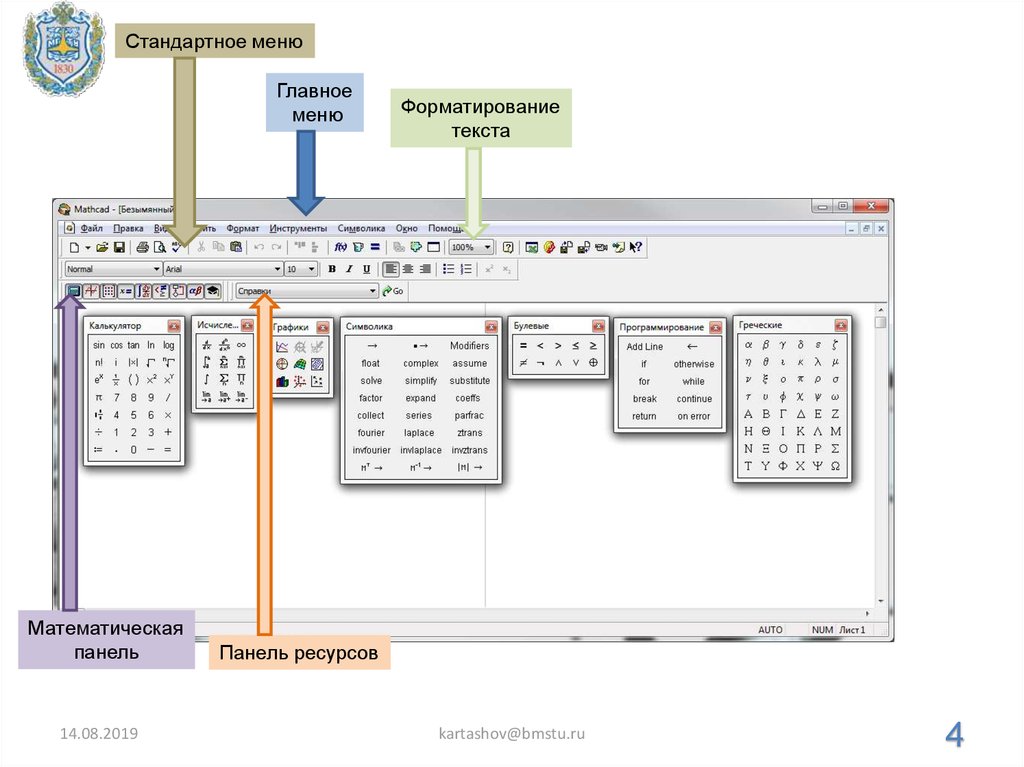


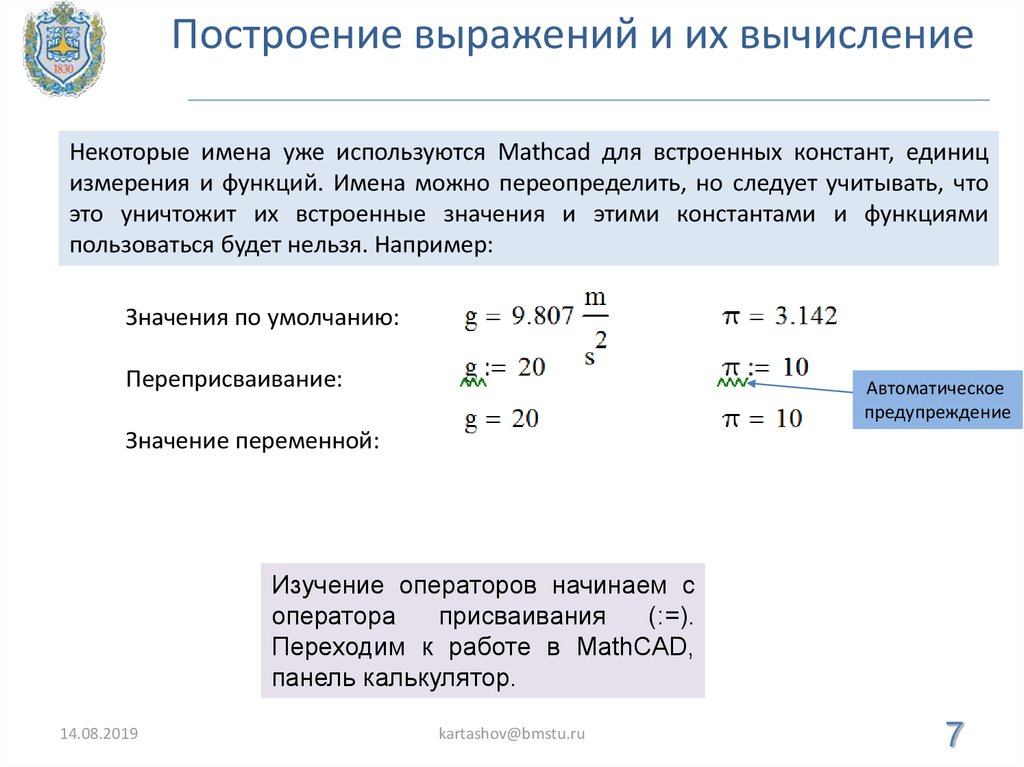


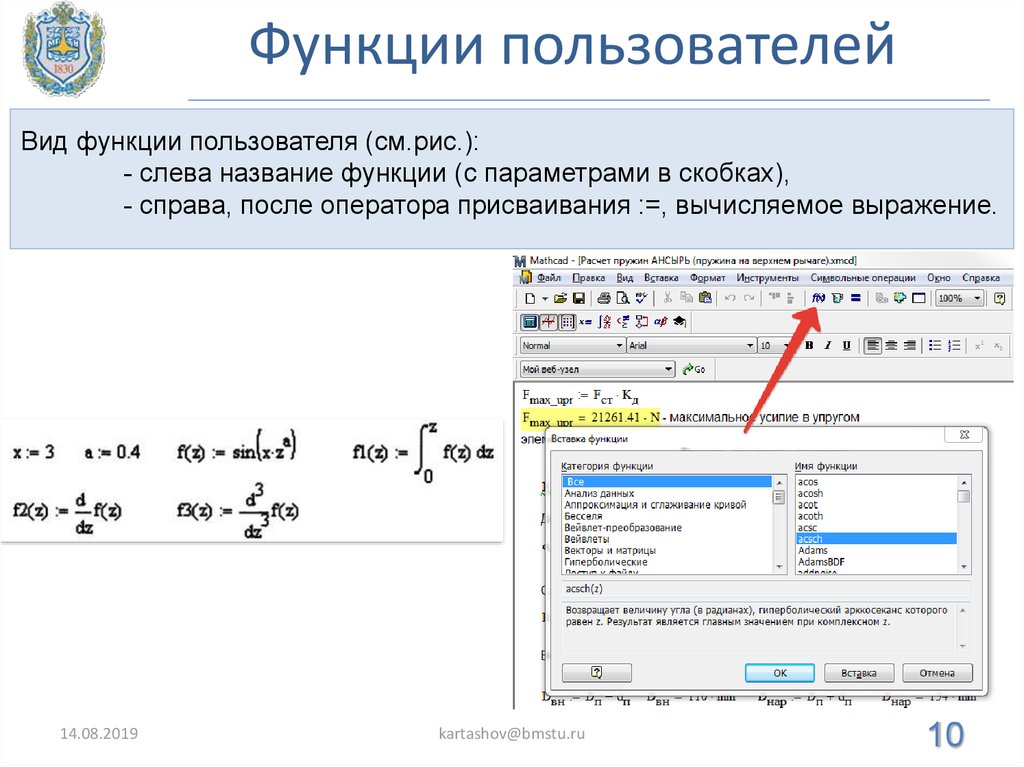
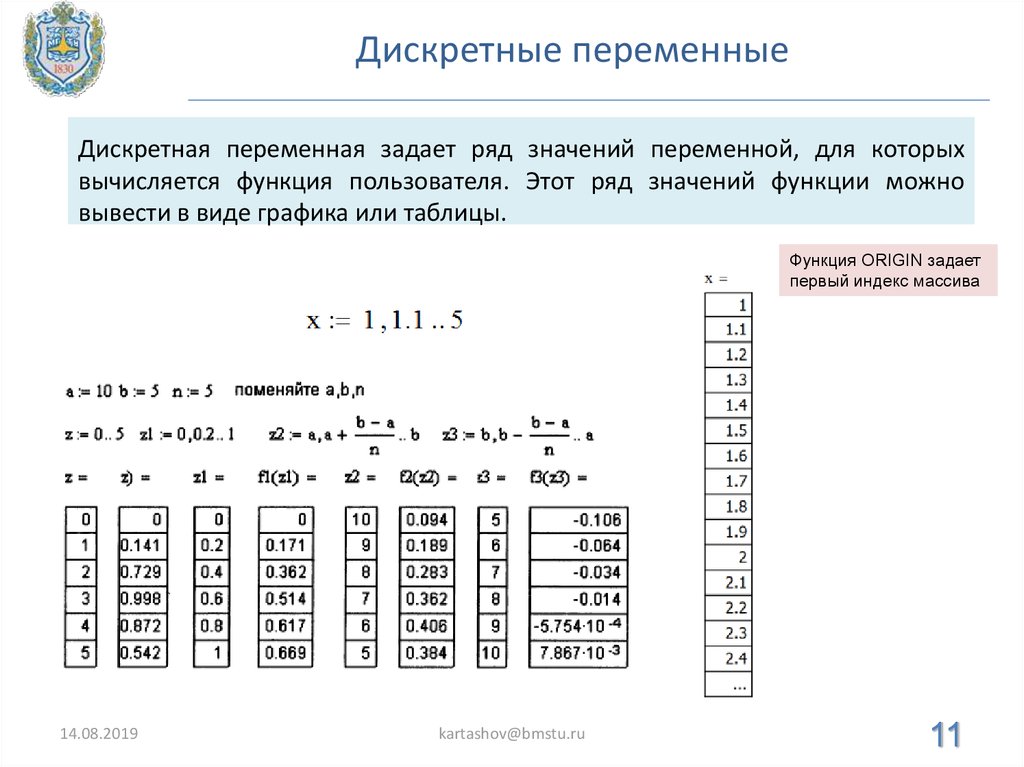
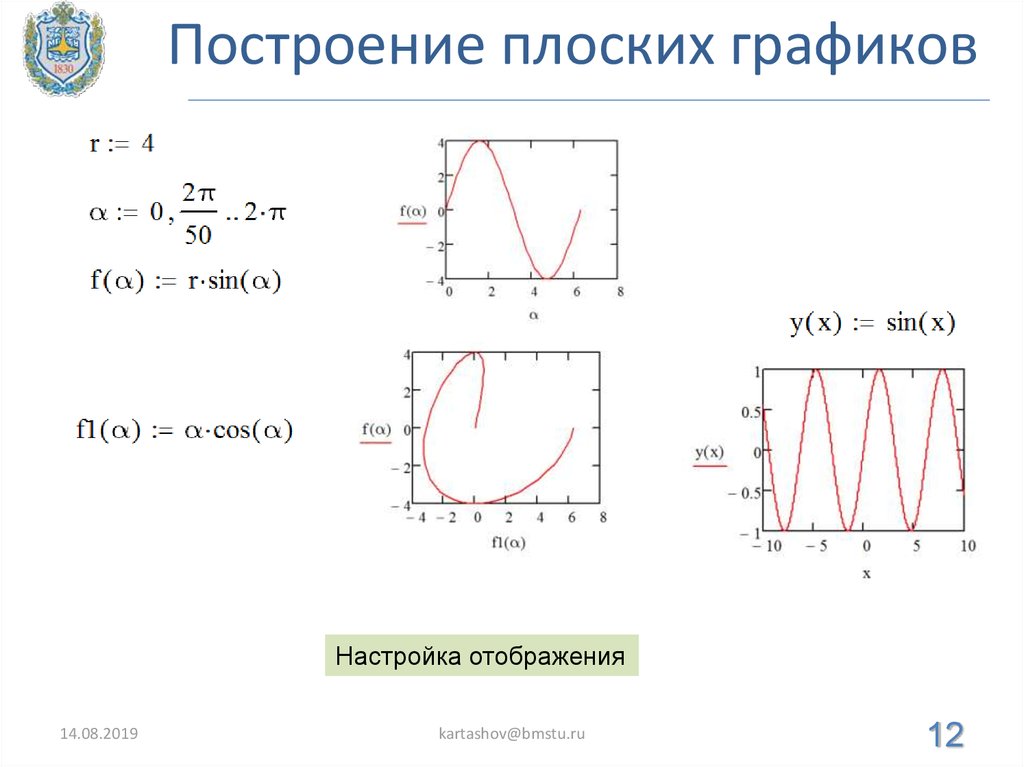
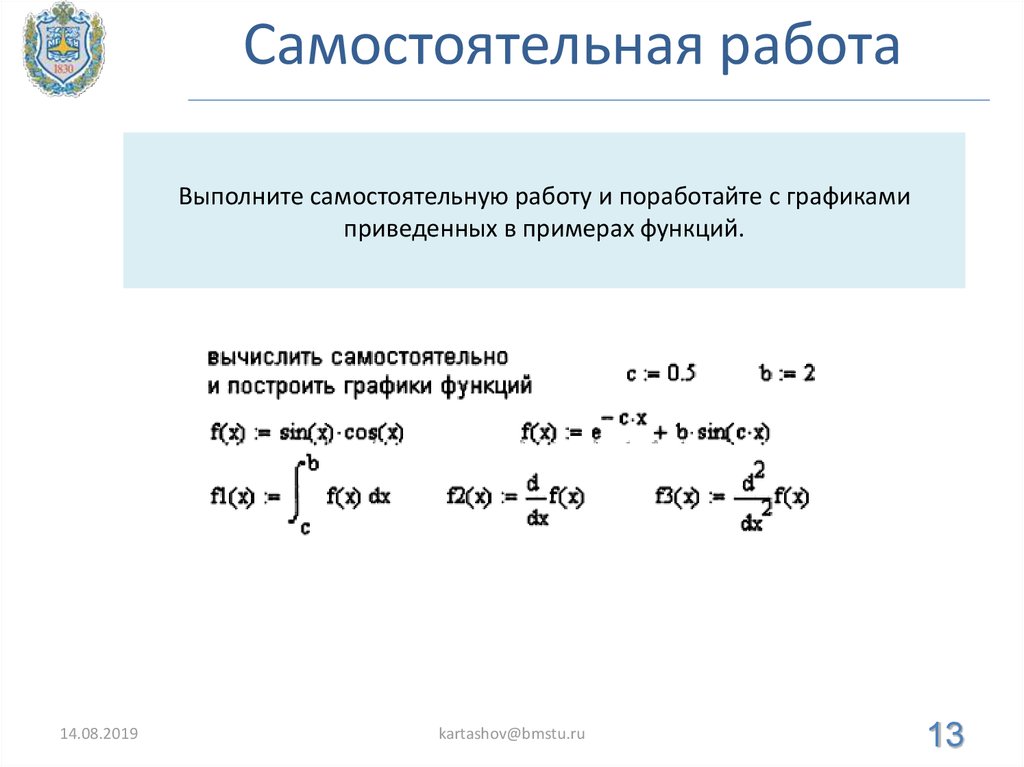
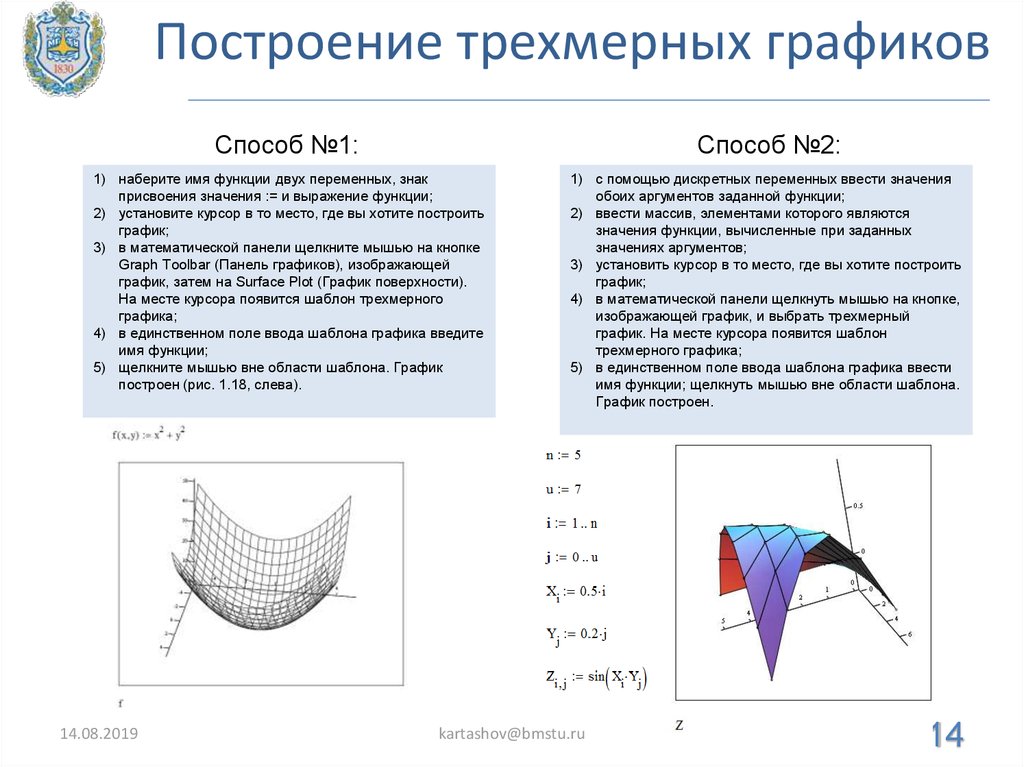
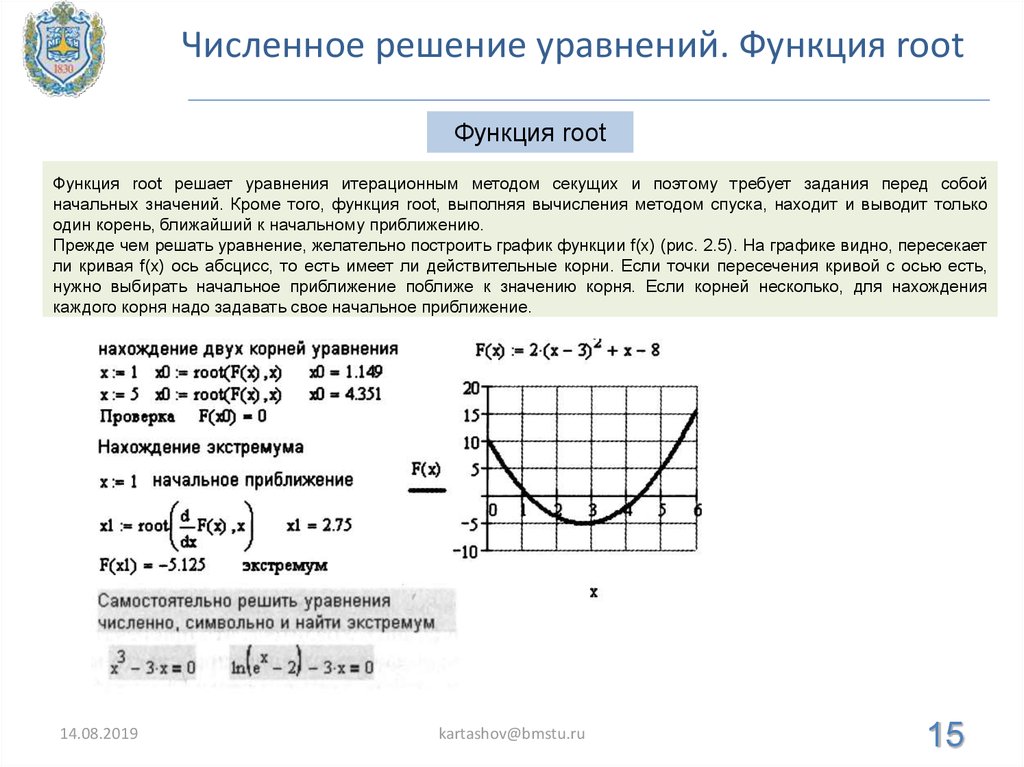

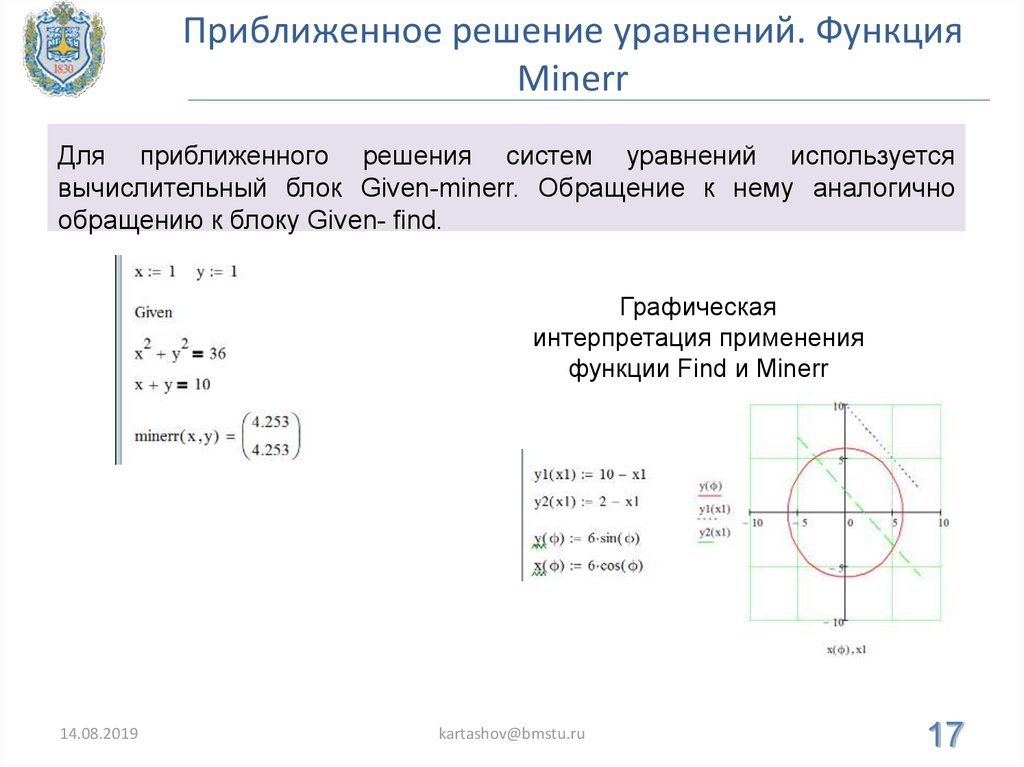
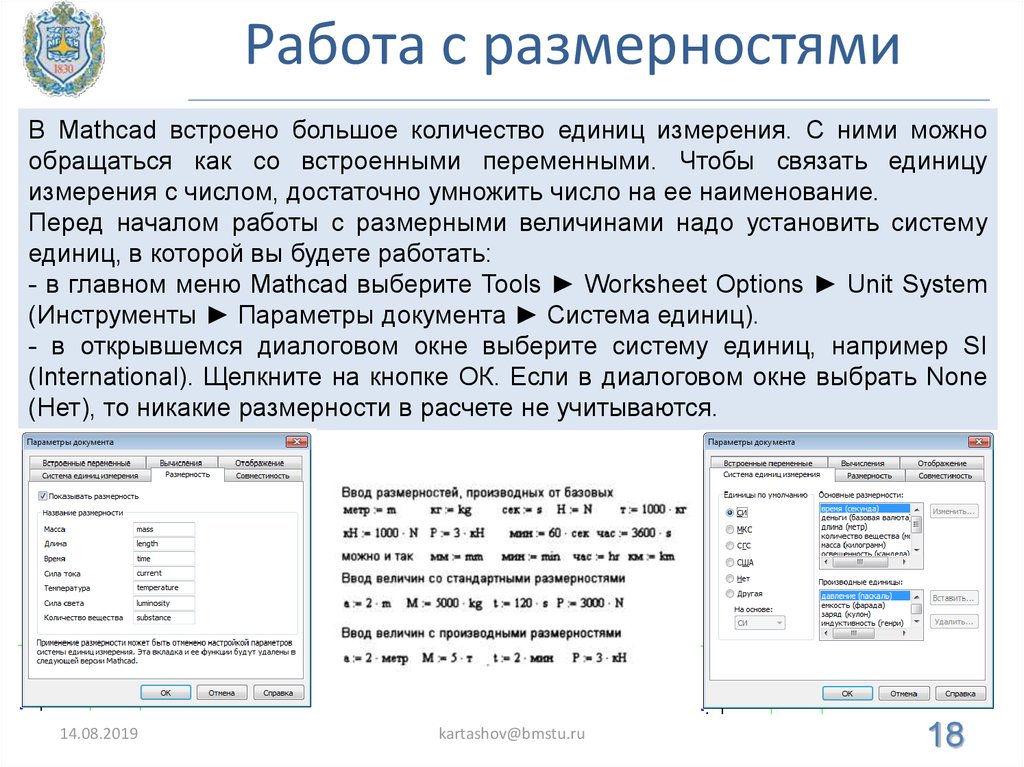





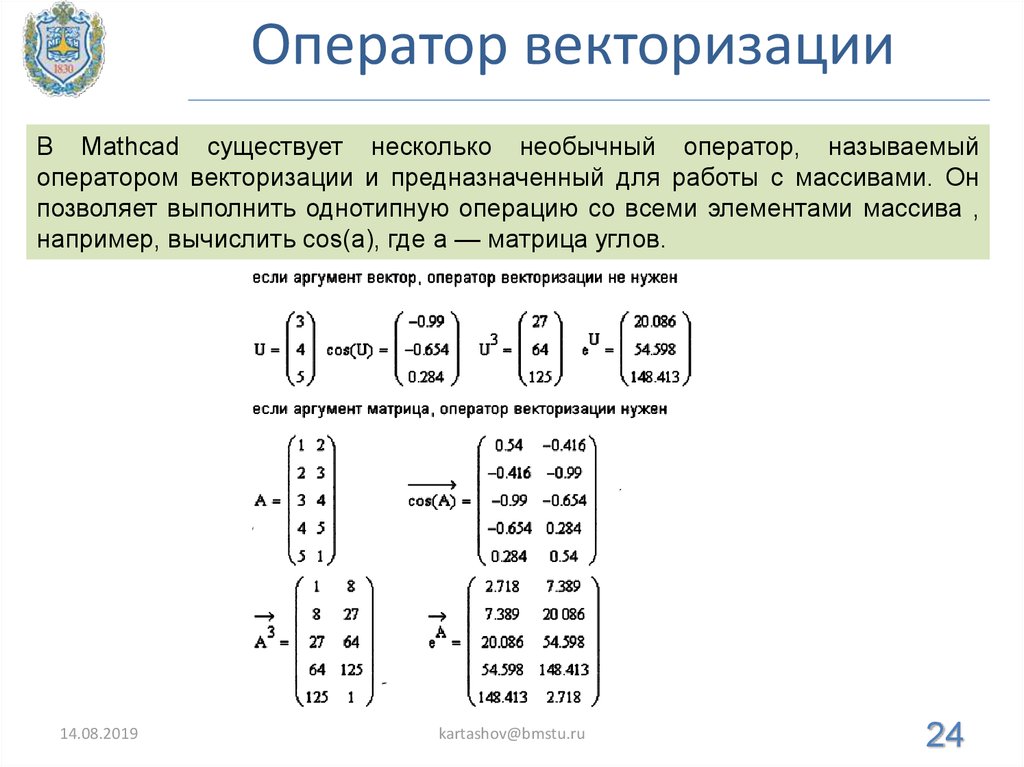
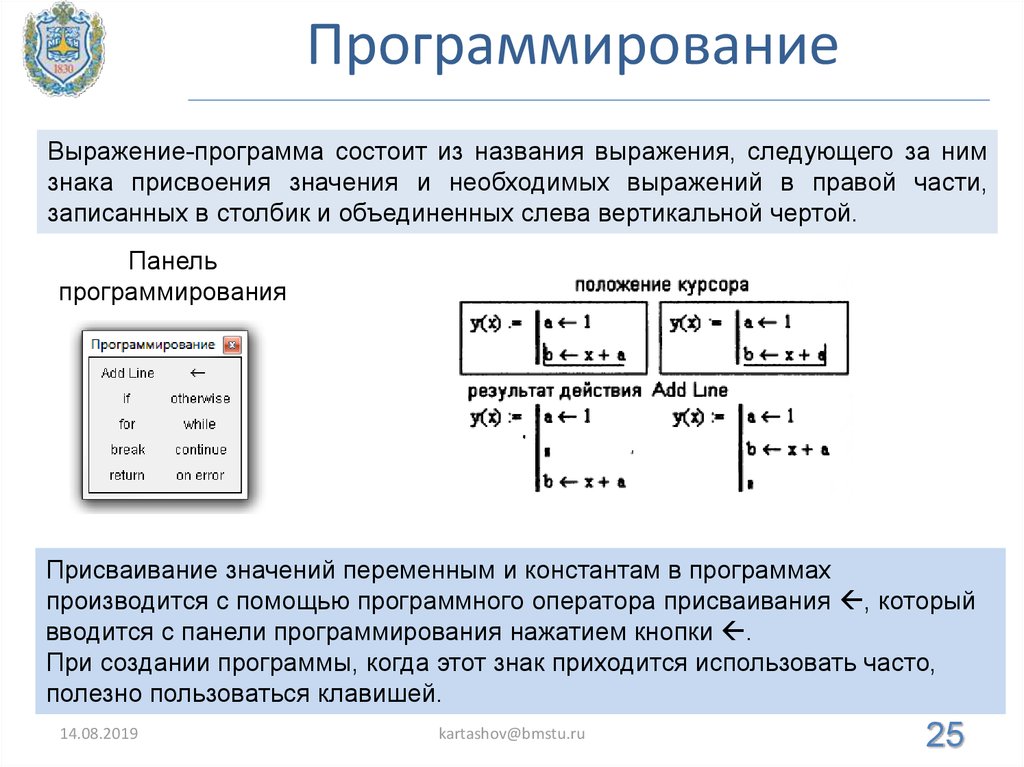

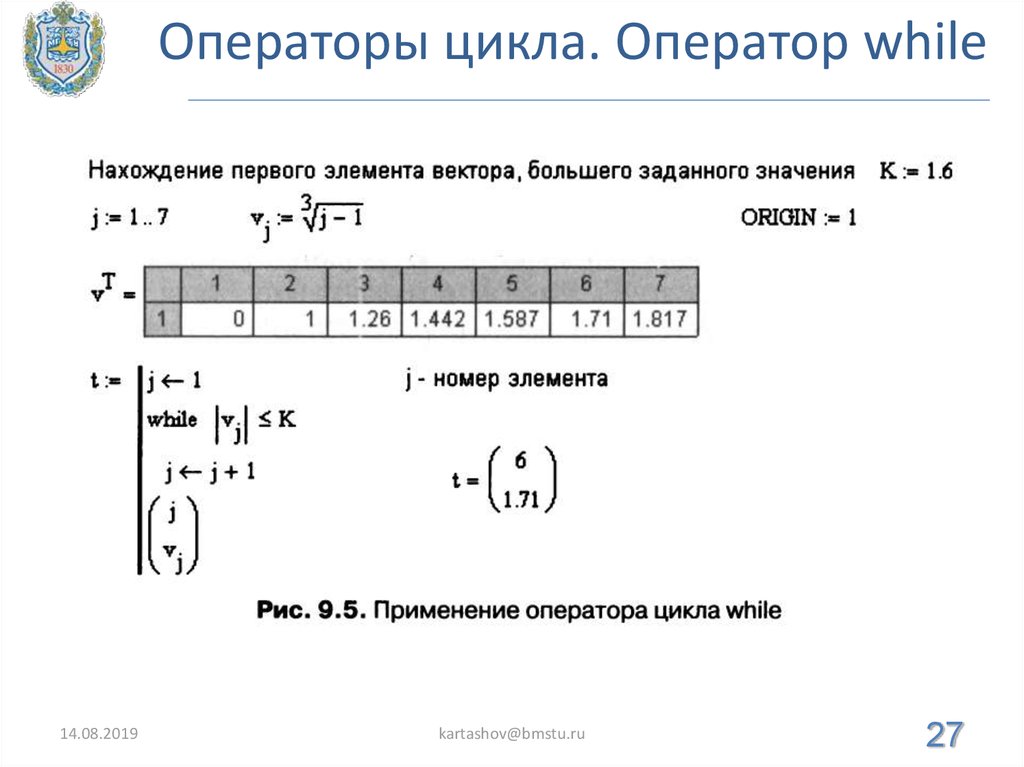
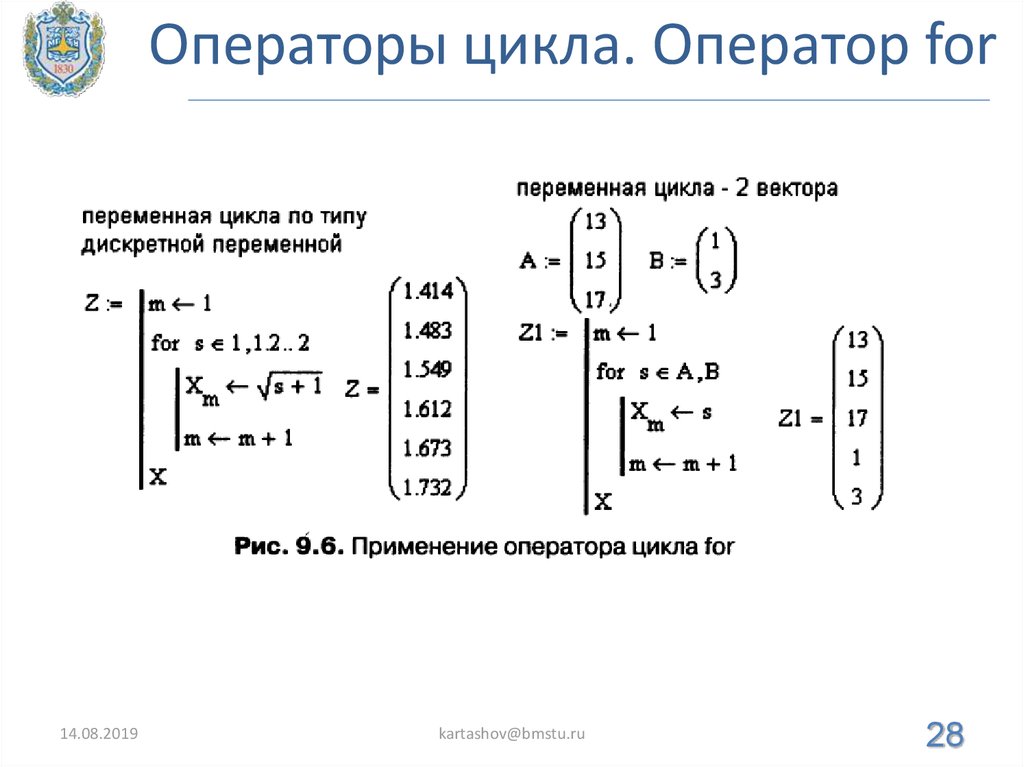
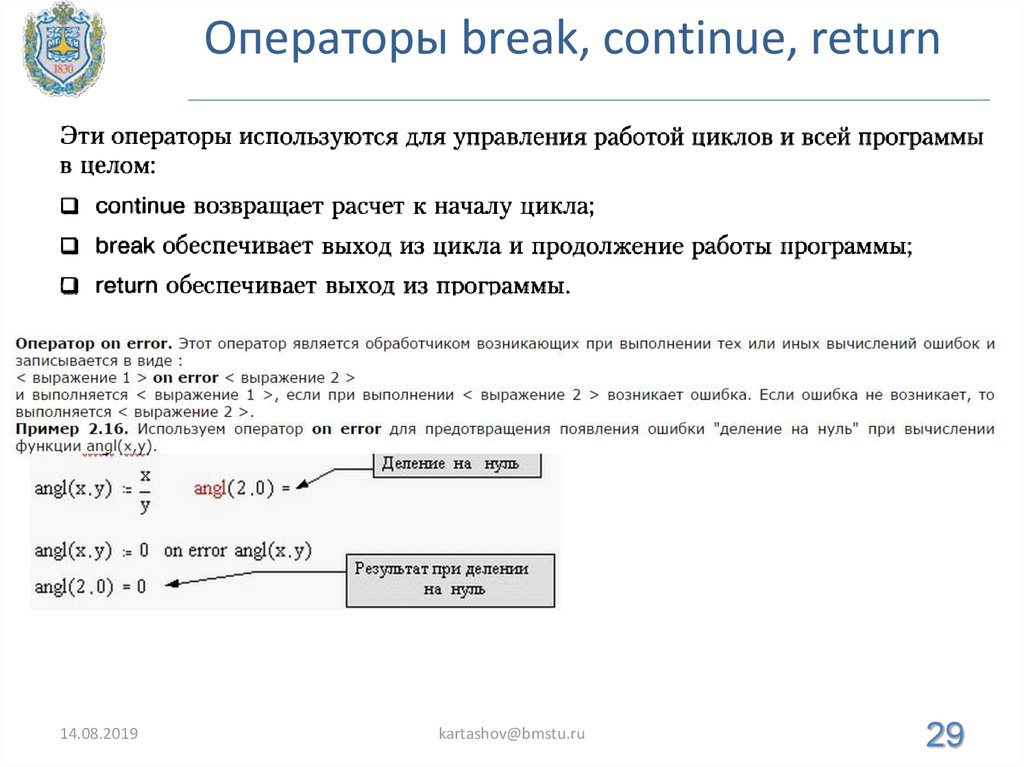
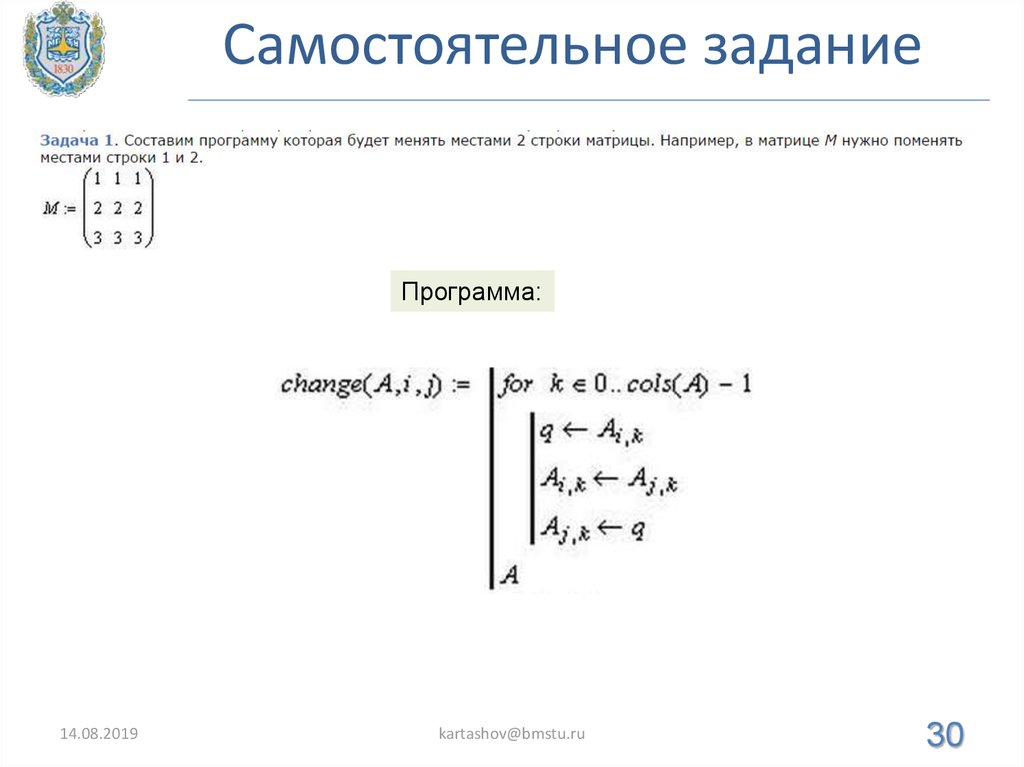
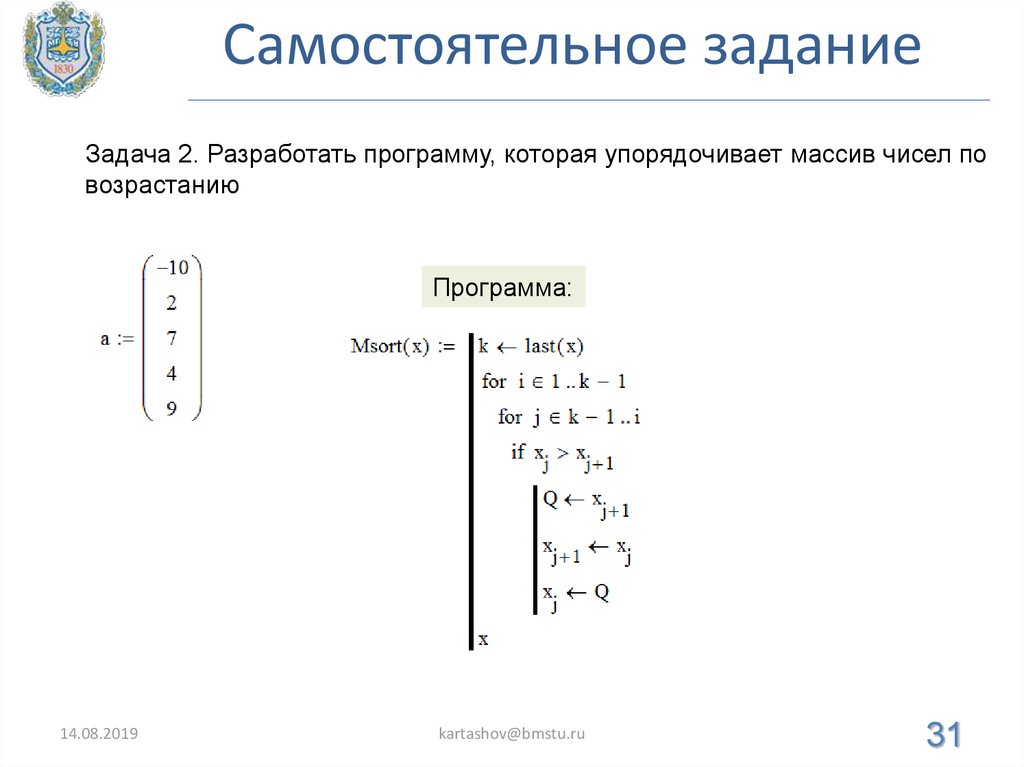
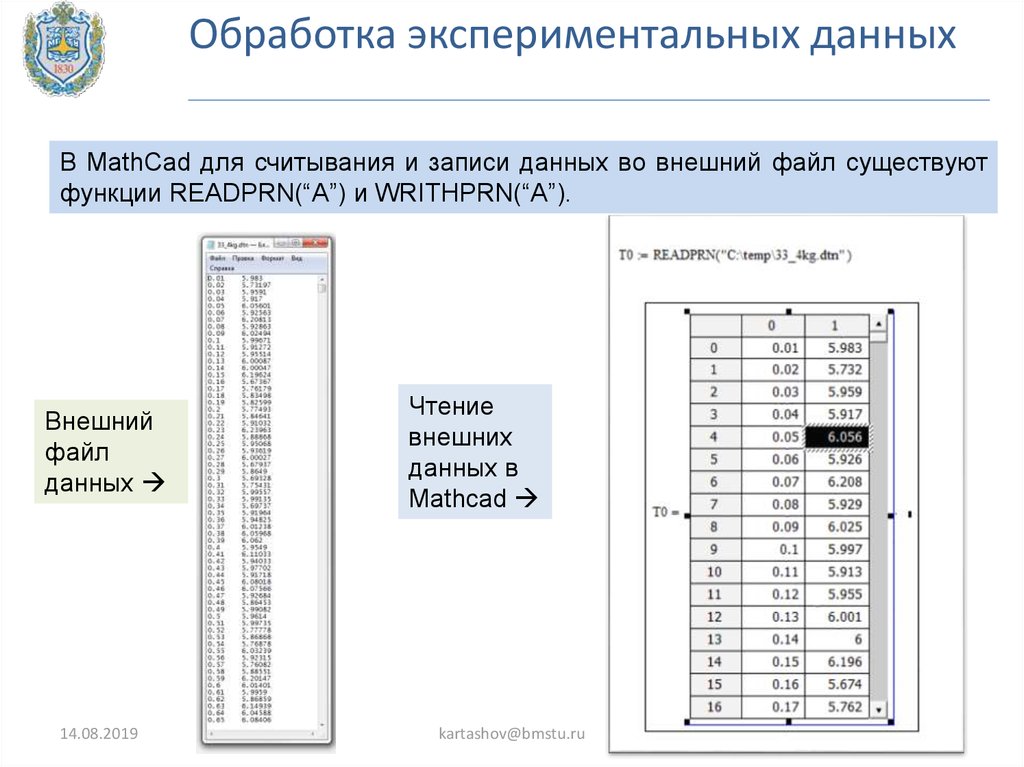

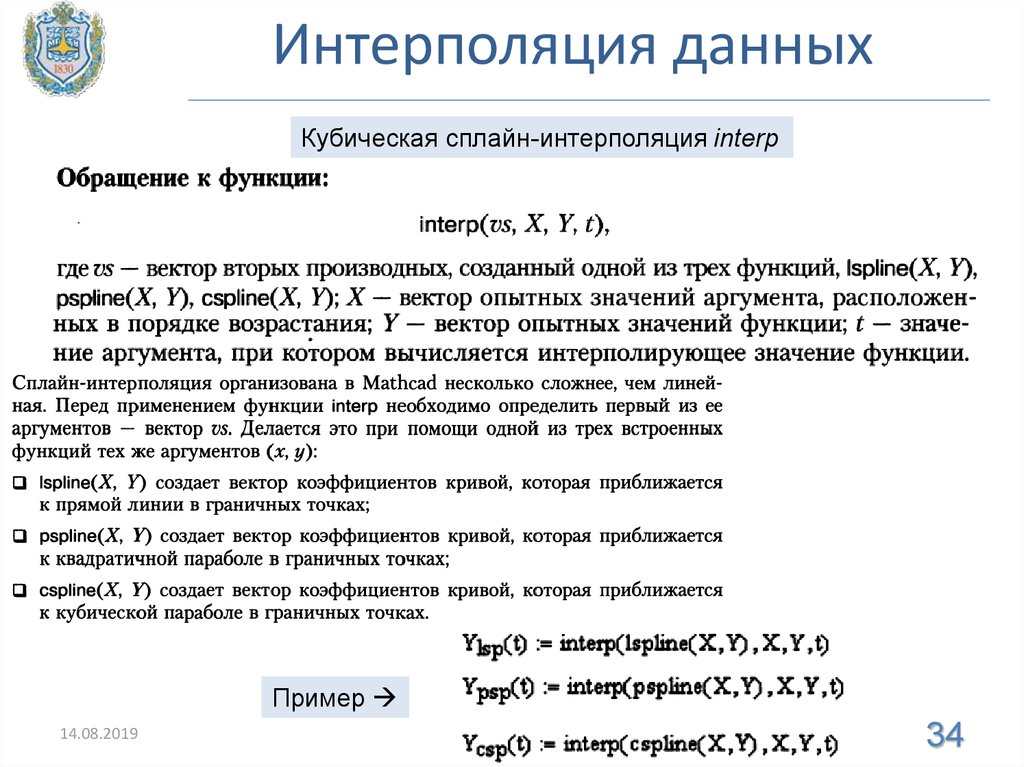



 software
software








